Göra val
När du använder en app gör du urval för att filtrera datauppsättningen så att du kan koncentrera dig på vissa värden. Du kan göra val i nästan alla visualiseringar. I de flesta fall kan du göra val på flera olika sätt.
Antingen klickar eller ritar du för att göra ett val. När du klickar väljer du ett värde i taget. När du ritar väljer du många värden samtidigt. Alla urvalsmetoder fungerar inte på alla visualiseringar, men du har så många metoder att välja mellan att du säkert hittar en som fungerar för dig.
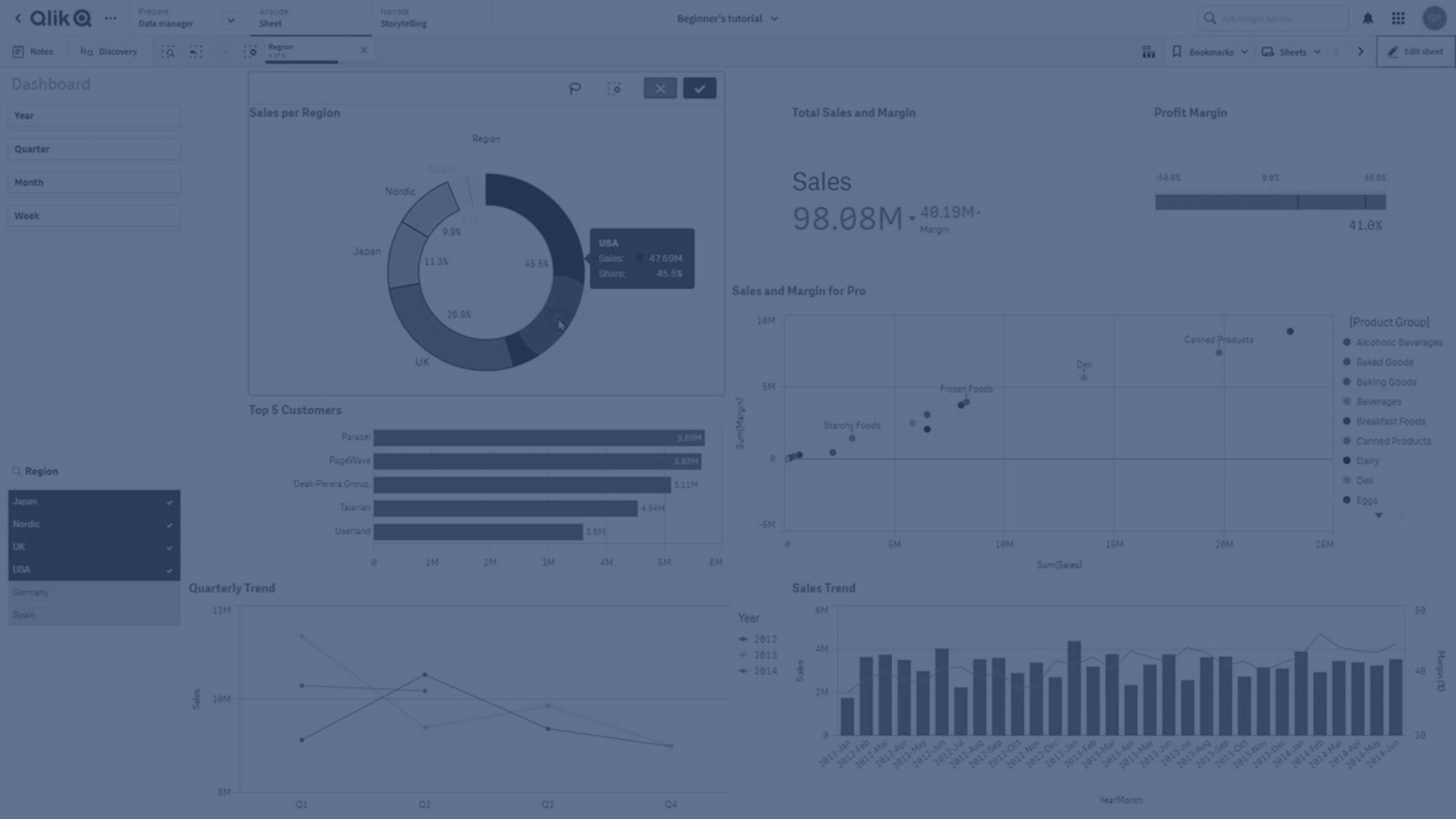
Göra val genom att klicka
I cirkeldiagrammet nedan har vi klickat på sektorn Nordic. Detta innebär att vi har valt den. Övriga värden är gråtonade. Du kan bekräfta valet genom att klicka på eller genom att klicka utanför visualiseringen.
Sektorn Nordic är vald

Göra val genom att rita
Du kan rita en frihandslinje för att välja flera värden samtidigt. Du avmarkerar fält genom att klicka på dem, ett i taget. Om du vill aktivera val genom att rita ska du antingen klicka inuti visualiseringen och sedan klicka på eller hålla nere skifttangenten samtidigt som du gör ditt val.
Stapeldiagram där Nordic, USA och Japan är valda

I listor och tabeller kan du rita över flera värden för att välja dem.
Filterrutan Region med Germany, Japan och Nordic valda
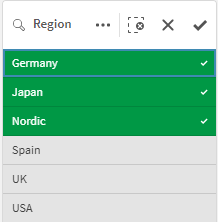
Göra urval i intervall
Du kan göra ett val genom att rita längs y-axeln eller x-axeln strax utanför diagrammet. För en axel som visar mätvärden kan du också klicka på intervallbubblan för att ange ett specifikt numeriskt värde.
Kombinationsdiagram med urval gjorda med intervallurval

Linjediagram med urval gjorda med intervallurval

Göra val med lasso
Du kan rita en cirkel på fri hand för att markera och välja datapunkter. Du avmarkerar fält genom att klicka på dem, ett i taget. Om du vill aktivera val med lasso ska du antingen klicka inuti visualiseringen och sedan klicka på eller hålla nere skifttangenten samtidigt som du gör ditt val.
Urval av värden gjorda med lasso i ett punktdiagram

Göra urval i teckenförklaringen
Du kan klicka i teckenförklaringen för att välja värdena.
Cirkeldiagram med sektorerna Nordic, Germany och UK valda

Göra val i etiketter
Du kan klicka på dimensionsetiketterna (i detta exempel 2012, 2013 och 2014 för att välja motsvarande värde. I detta exempel är dimensionsvärdena grupperade så att ett klick på ett av åren för ett land automatiskt väljer alla värden för det landet.
Val av åren 2011, 2012 och 2013 i stapeldiagram med etiketter. Klicka på valfritt år för att välja hela gruppen.

